Datamaskinen som går i dvale når den står uten tilsyn i en stund kan være veldig frustrerende, spesielt hvis du har et langt eller komplisert passord som du må angi hver gang du vekker datamaskinen fra hvilemodus. Dessuten, hvis du har planlagt en bakgrunnsoppgave, som en antivirusskanning eller utførelse av et skript, vil den ikke kjøre når datamaskinen er i «Søvn»-tilstand.
Heldigvis kan du enkelt konfigurere dvaleinnstillingene på datamaskinen din slik at den ikke går i hvilemodus når den er uten tilsyn.
Bruk Innstillinger-appen
Den enkleste måten å administrere disse innstillingene i Windows 11 er fra Innstillinger-appen.
- Åpne Innstillinger-appen på PC-en.
- Sørg for at du har valgt alternativet «System» på venstre sidefelt.
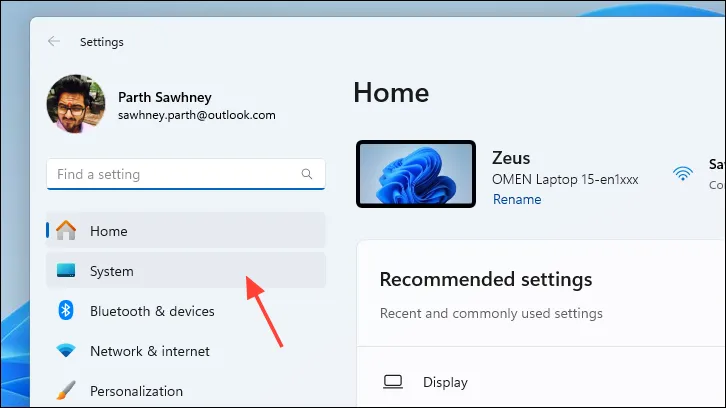
- Fra høyre del av vinduet klikker du på «Strøm og batteri».
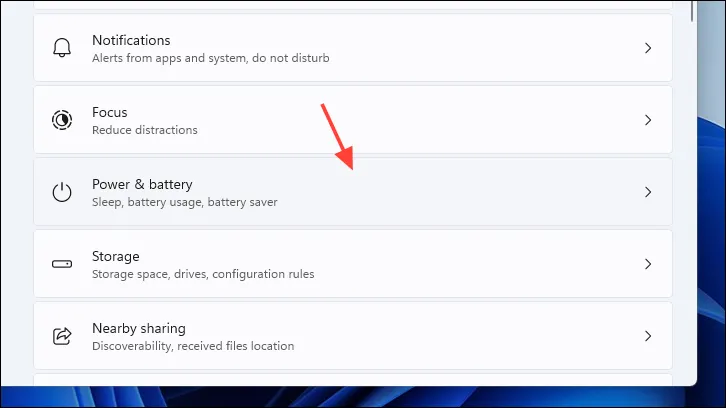
- Klikk på rullegardinmenyen til høyre for alternativet «Få enheten min til å sove etter» og velg «Aldri» fra listen.
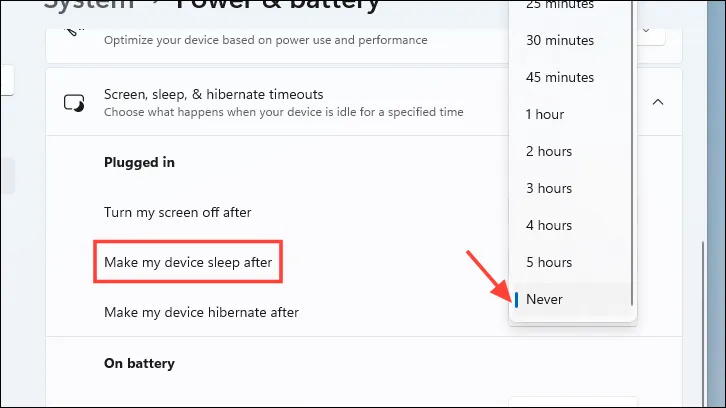
- Hvis du har en bærbar datamaskin, gjenta også trinnet for «På batteri»-delen for å sikre at datamaskinen ikke går i dvale selv når den er koblet til en lader.
Bruk kontrollpanelet
Hvis du av en eller annen grunn ikke vil bruke Innstillinger-appen eller ikke kan gjøre det, kan du også endre dvaleinnstillingene for datamaskinen fra kontrollpanelet.
- Åpne kontrollpanelet på PC-en.
- Fra kontrollpanelvinduet klikker du på «Strømalternativer».
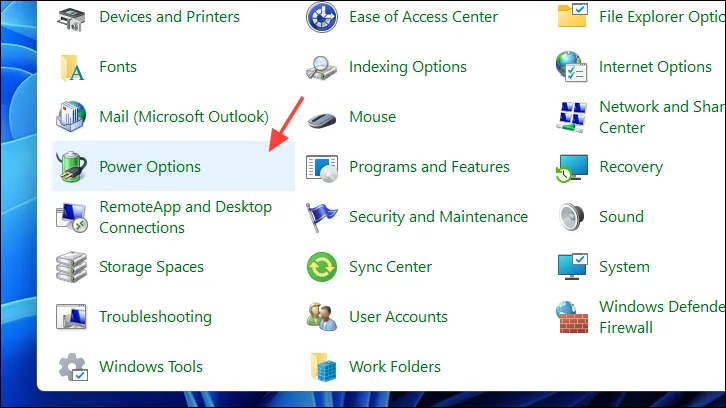
- Klikk på alternativet «Endre når datamaskinen sover» på den påfølgende skjermen.
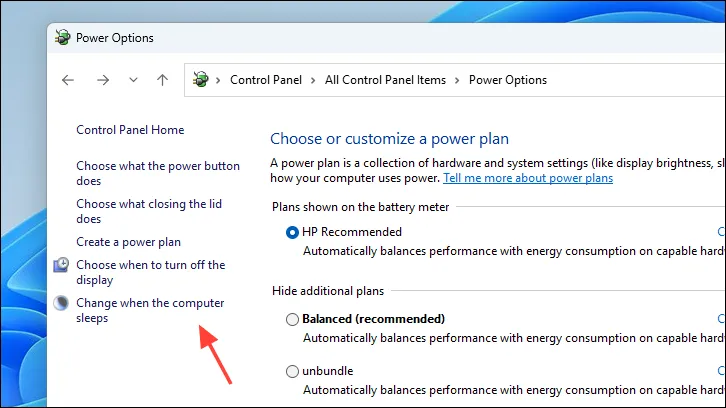
- Velg alternativet «Aldri» for «På batteri» og «Plugget inn». Klikk deretter på «Lagre endringer».
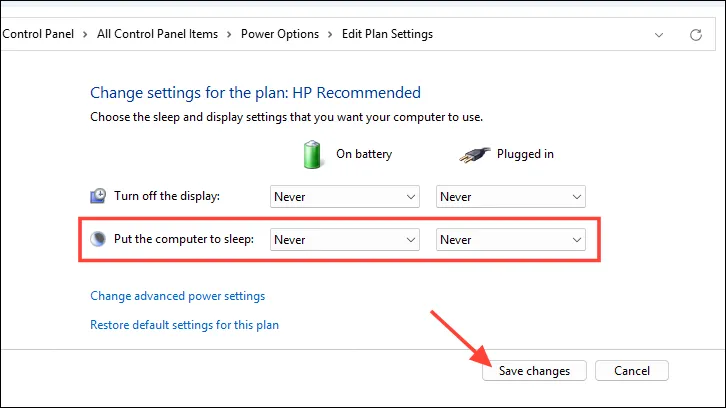
Bruk Microsoft PowerToys
Hvis dvaleinnstillingene ikke er tilgjengelige via Innstillinger-appen og kontrollpanelet, kan du installere Microsoft PowerToys på PC-en din for å justere datamaskinens dvaleinnstillinger.
- Hvis du ikke har Microsoft PowerToys installert på PC-en din, bruk lenken nedenfor for å installere det fra Microsoft Store.
- Start PowerToys-appen ved å søke etter den fra Start-menyen.
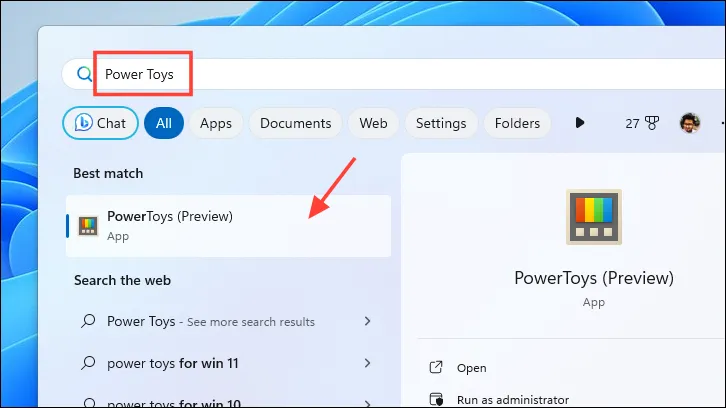
- På PowerToys-vinduet, sørg for at du har valgt «Awake»-alternativet fra venstre sidefelt.
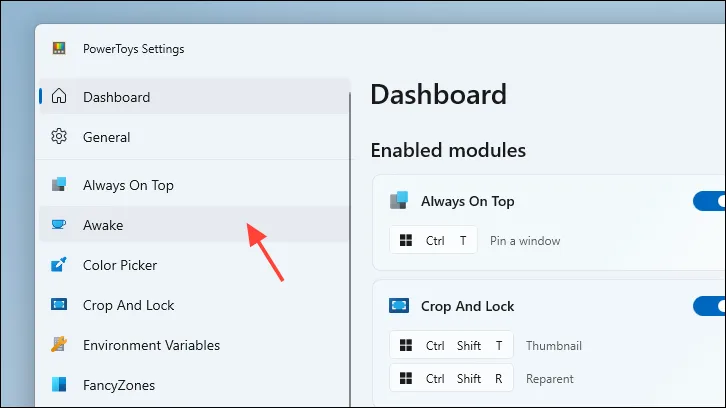
- Slå på bryteren for «Aktiver Awake». Dette vil aktivere underinnstillinger for å holde PC-en våken.
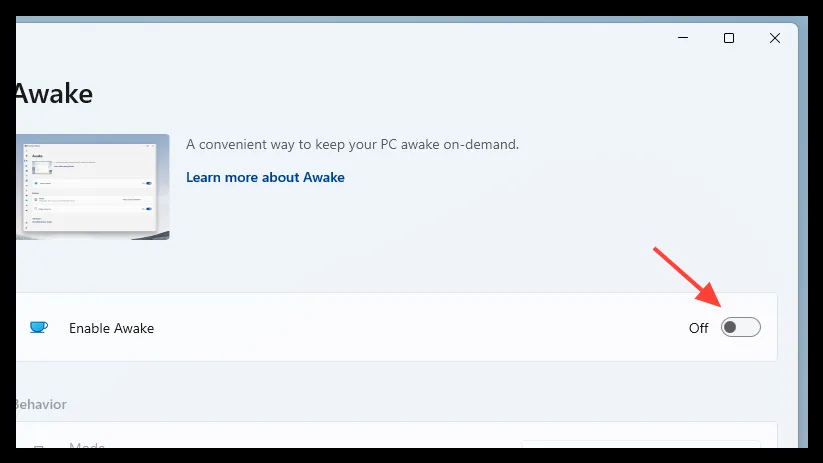
- Fra underinnstillingene velger du «Hold deg våken på ubestemt tid» ved å bruke rullegardinmenyen. Slå også på bryteren for «Behold skjermen på».
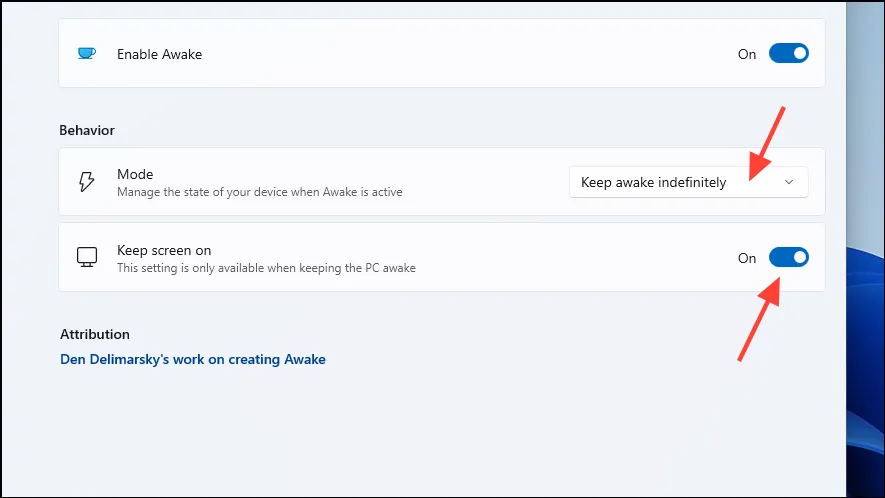
- Start PC-en på nytt for å la endringene tre i kraft. Når den er startet på nytt, går ikke PC-en automatisk i dvale.
Bruk Group Policy Editor
Du kan også bruke Local Group Policy Editor på din Windows-PC for å endre hvileinnstillingene på datamaskinen. Local Group Policy Editor lar deg redigere policy for alle brukere, noe som betyr at du må være logget på med en admin-brukerkonto for å få tilgang til den.
- Trykk på
Windows+Rfor å få frem «Kjør kommando»-verktøyet. Skriv deretter inngepedit.mscog klikk «OK» for å åpne redigeringsprogrammet for lokal gruppepolicy.
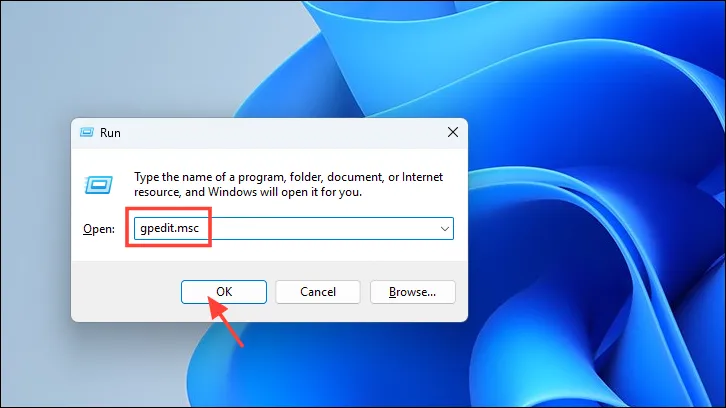
- I vinduet for gruppepolicyredigering velger du «Datamaskinkonfigurasjon» og deretter «Administrative maler». Fra høyre del av skjermen dobbeltklikker du på alternativet «System».
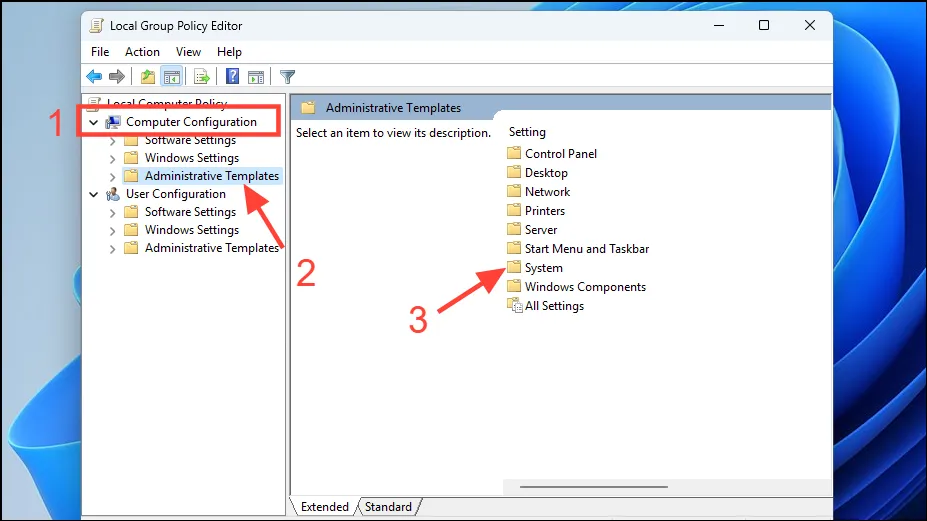
- Dobbeltklikk på «Power Management» på neste skjermbilde for å fortsette.
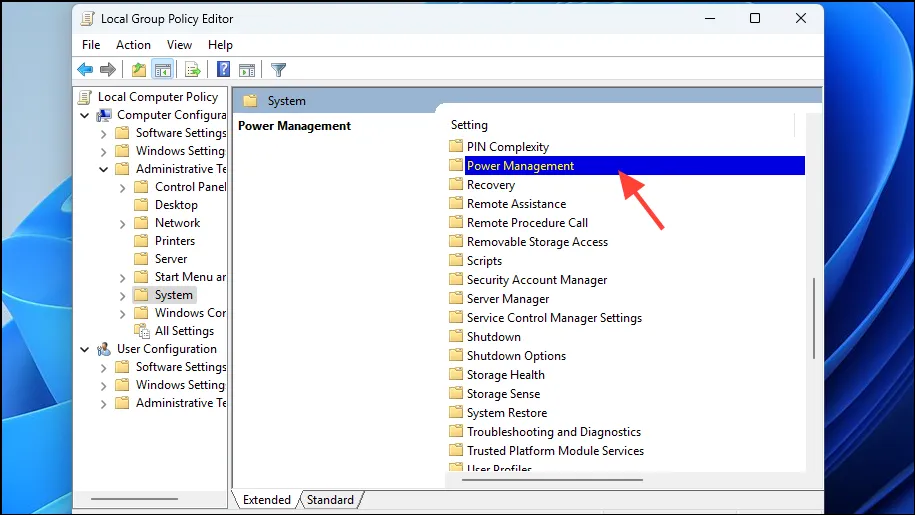
- På den påfølgende skjermen dobbeltklikker du på «Søvninnstillinger» for å fortsette.
- Finn «Tillat stativtilstandene (S1-S3) når du sover (tilkoblet)»-innstillingen. Dette vil åpne egenskapene i et nytt vindu på skjermen.
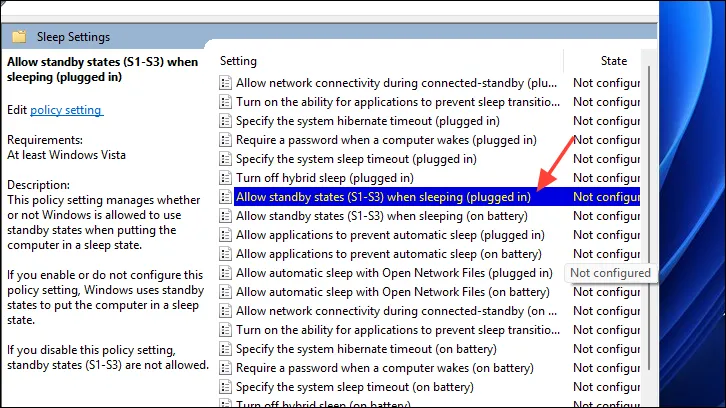
- Velg alternativet «Aktivert» og klikk «Bruk» og «OK» for å lagre endringene.
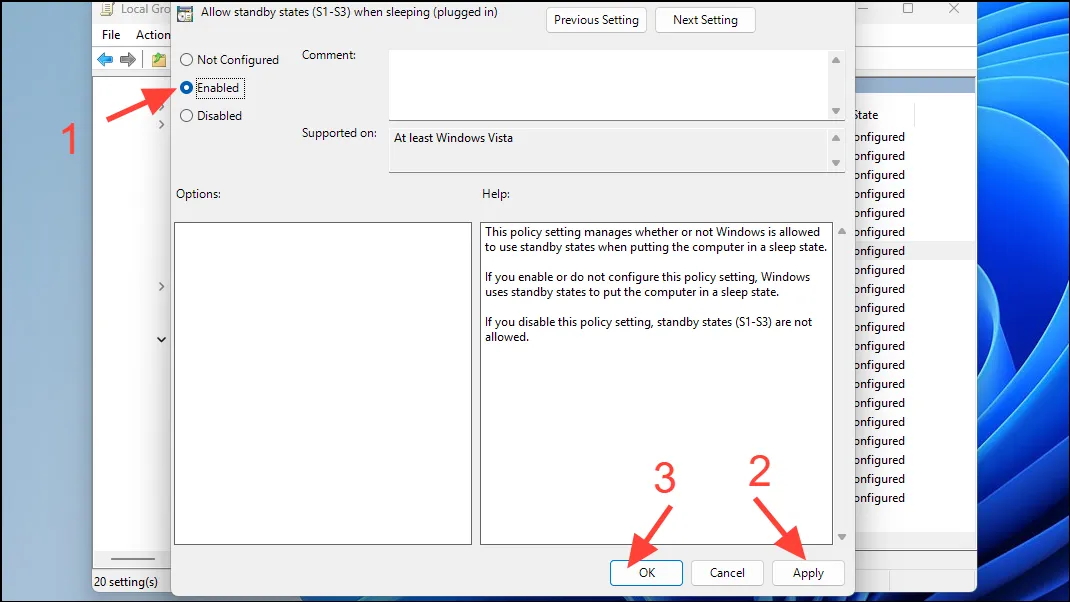
- På samme måte åpner du egenskapene for alternativet «Tillat stativet (S1-S3) når du sover (På batteri)» og «Aktiver» det.
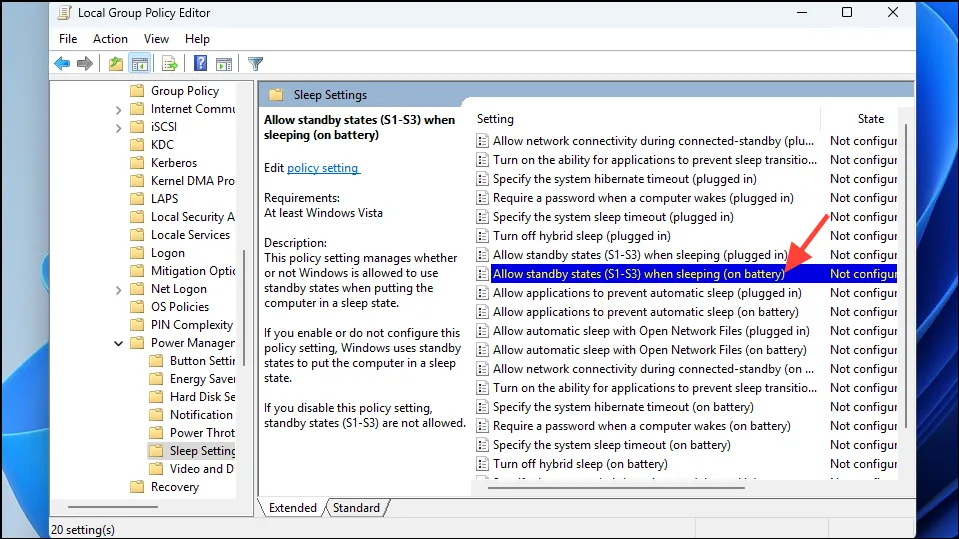
- Til slutt starter du PC-en på nytt fra Start-menyen for å la endringene tre i kraft. PC-en din vil aldri gå i dvale når den står uten tilsyn.
En kortere varighet for å gå inn i hvilemodus kan være nyttig når du jobber i et delt område for å beskytte personvernet ditt. Men når du jobber i en privat setting, kan det bli en unødvendig funksjon som ikke gir noen reell fordel for deg. Heldigvis er det helt opp til deg om du vil at PC-en skal gå i dvale eller ikke.
Legg att eit svar